关于图层(Layer)的概念,学过Photoshop的人都不会陌生。形象地说,图层可以看成是叠放在一起的透明的胶片,如果层上没有任何东西的话,你就可以透过它直接看到下一层。所以我们可以根据需要,在不同层上编辑不同的动画而互不影响,并在放映时得到合成的效果。使用图层并不会增加动画文件的大小,相反它可以更好帮助我们安排和组织图形,文字和动画。图层是Flash中最基本而且重要的内容,因而需要很好地掌握。
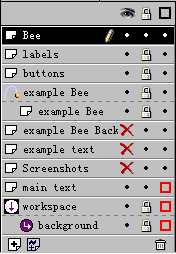 左图是一个典型的图层例子,图中所示共有十一个层。其中用黑色标识带有一支铅笔 左图是一个典型的图层例子,图中所示共有十一个层。其中用黑色标识带有一支铅笔 标志的层为当前正在编辑的层。如果该层不能被编辑,则会显示 标志的层为当前正在编辑的层。如果该层不能被编辑,则会显示 图标。在这些层右上方有三个图标,其中 图标。在这些层右上方有三个图标,其中 可以控制该层是否被显示,默认状态为正常显示,在对应下方用 可以控制该层是否被显示,默认状态为正常显示,在对应下方用 表示,如果点击这个黑点,则会出现 表示,如果点击这个黑点,则会出现 ,同时该层被隐藏,隐藏的层不能被编辑。 ,同时该层被隐藏,隐藏的层不能被编辑。 用来控制是否锁住该层,被锁住的层可以正常显示,但不能被编辑,这样在你编辑其它层时,可以利用这一层作参考,而不会误改了这一层的内容。 用来控制是否锁住该层,被锁住的层可以正常显示,但不能被编辑,这样在你编辑其它层时,可以利用这一层作参考,而不会误改了这一层的内容。 可以控制是否将层以轮廓线方式显示,点击对应的黑点,会出现 可以控制是否将层以轮廓线方式显示,点击对应的黑点,会出现 ,再点一次恢复正常。这几个功能可以同时起作用。 ,再点一次恢复正常。这几个功能可以同时起作用。
点击层下方的 可以在当前选中的层上方新建一个层。 可以在当前选中的层上方新建一个层。 的作用是新建一个导向层,关于导向层的概念我们一会儿再说。 的作用是新建一个导向层,关于导向层的概念我们一会儿再说。 用来删除当前选定的层,注意点击这个图标就会立即把当前层删掉,没有提示。双击任何一个层都可以选中该层并进入更换图层名称的状态,把图层命名为与编辑内容相关的名称将有利于我们的工作。当我们选中了某一层的同时,也就选中了所有该层上的对象。 按住SHIFT键,我们可以同时选择多个图层。另外要注意的是,层的排列是有顺序的,最上面的层是你所能看到的最接近你的层,其上的内容将遮盖其它层,但你也可以通过用鼠标拖动的方式改变层与层之间的排列关系。 用来删除当前选定的层,注意点击这个图标就会立即把当前层删掉,没有提示。双击任何一个层都可以选中该层并进入更换图层名称的状态,把图层命名为与编辑内容相关的名称将有利于我们的工作。当我们选中了某一层的同时,也就选中了所有该层上的对象。 按住SHIFT键,我们可以同时选择多个图层。另外要注意的是,层的排列是有顺序的,最上面的层是你所能看到的最接近你的层,其上的内容将遮盖其它层,但你也可以通过用鼠标拖动的方式改变层与层之间的排列关系。
|
每一层上的图标和文字都称作是该层的属性,我们也可以通过在某一层点鼠标右键,在菜单中选属性(Properties...)来进行修改,在类型(Type)一栏中一共有五个选项,Normal为普通图层,也是图层的默认状态。Guide为导向图层,其作用是辅助其它图层对象的运动或定位,例如我们可以为一个球指定其运动轨迹。另外也可以在这个图层上创建网格或对象,以帮助对齐其他对象。Guided为被导向图层,该选项在上一层为一导向层或被导向层时才有效。当该项被选择时,所代表的层与导向图层将产生某种关联。注意,在没有被导向层时,导向层用 来表示,有被导向层以后,导向层的标识将变为 来表示,有被导向层以后,导向层的标识将变为 。Mask是遮罩图层,遮罩层中的对象被看作是透明的,其下被遮罩的对象在遮罩层对象的轮廓范围内可以正常显示。遮罩也是Flash中常用的一种技术,用它可以产生一些特殊的效果,例如探照灯效果。遮罩层的标识为 。Mask是遮罩图层,遮罩层中的对象被看作是透明的,其下被遮罩的对象在遮罩层对象的轮廓范围内可以正常显示。遮罩也是Flash中常用的一种技术,用它可以产生一些特殊的效果,例如探照灯效果。遮罩层的标识为 ,当定义一层为遮罩层时,其下的一层会自动定义为Masked,也就是被遮罩层,当然也可以通过属性进行修改。Masked选项在其上一层为遮罩层或被遮罩层时才有效。被遮罩层的标识为 ,当定义一层为遮罩层时,其下的一层会自动定义为Masked,也就是被遮罩层,当然也可以通过属性进行修改。Masked选项在其上一层为遮罩层或被遮罩层时才有效。被遮罩层的标识为 并缩进。 并缩进。 |

